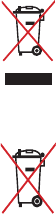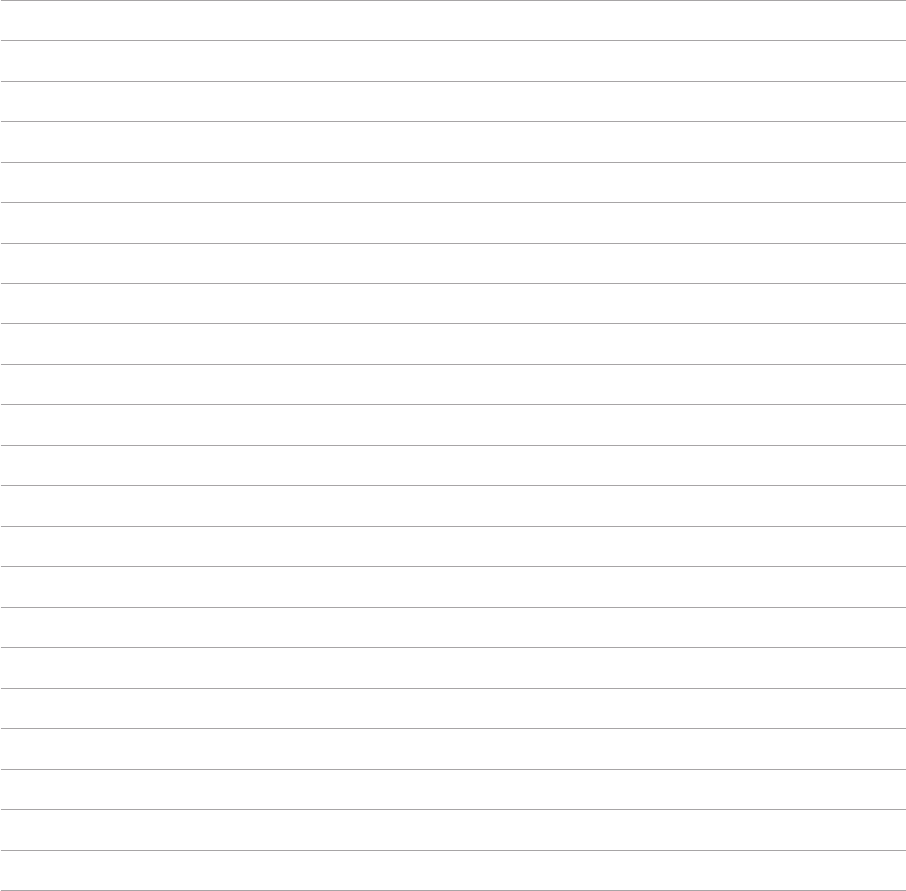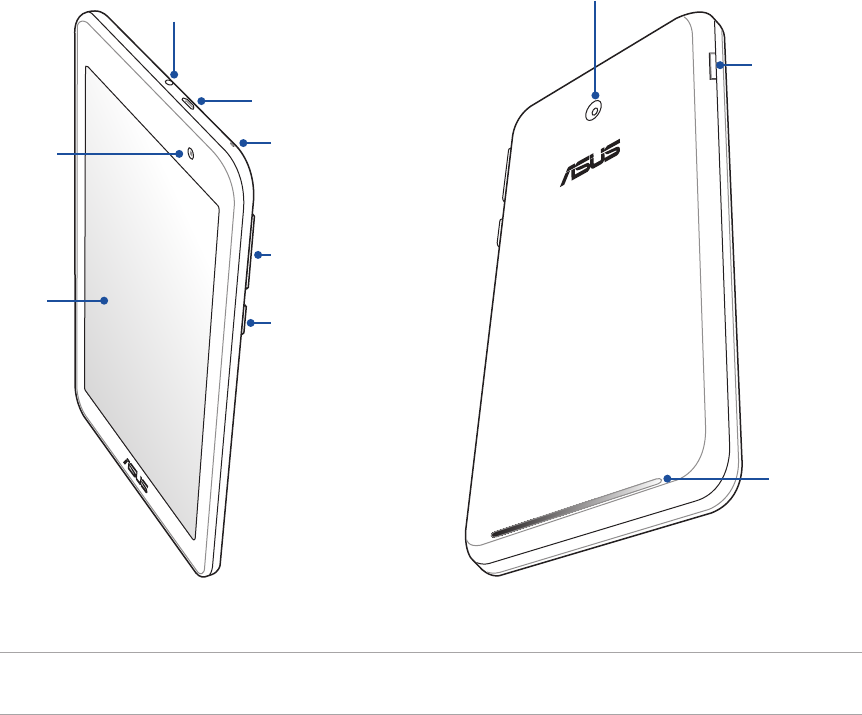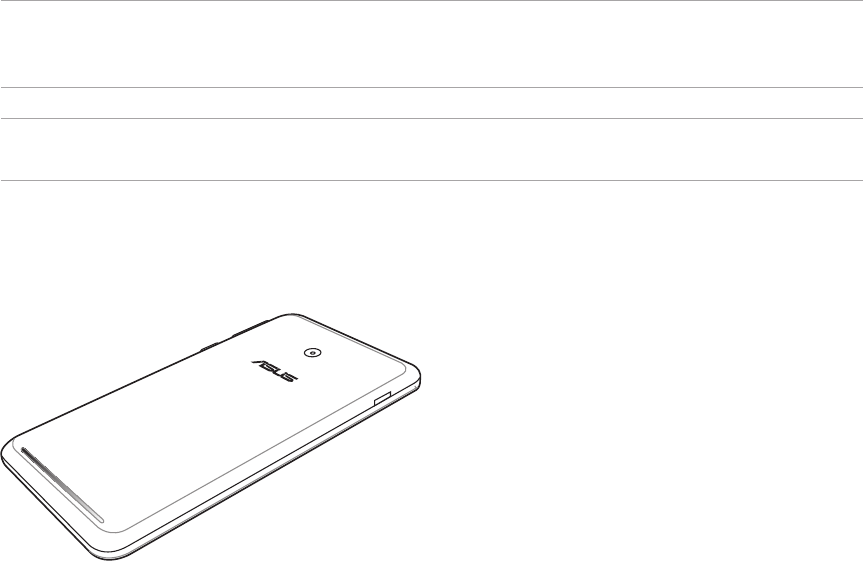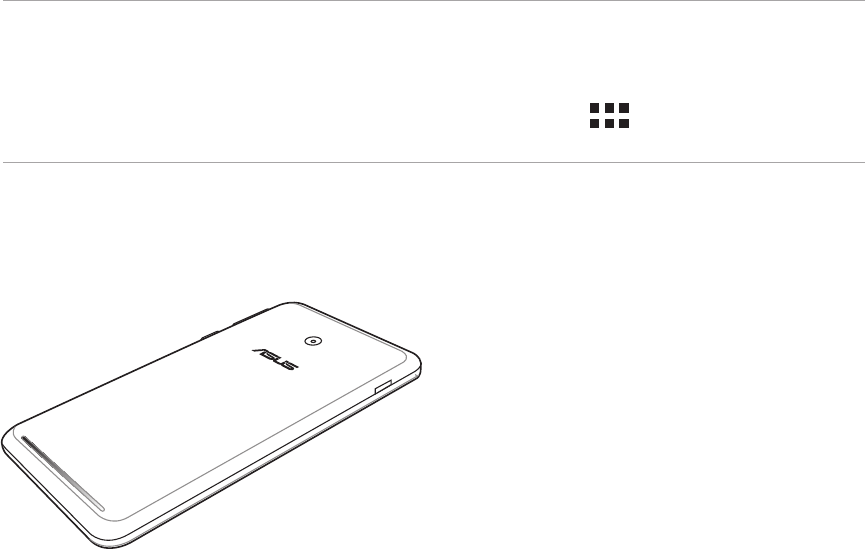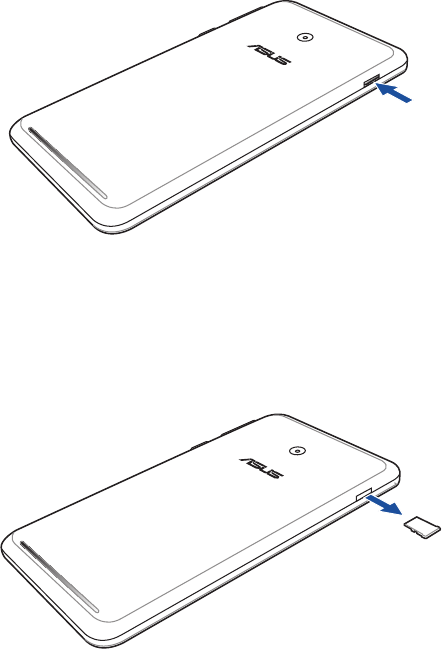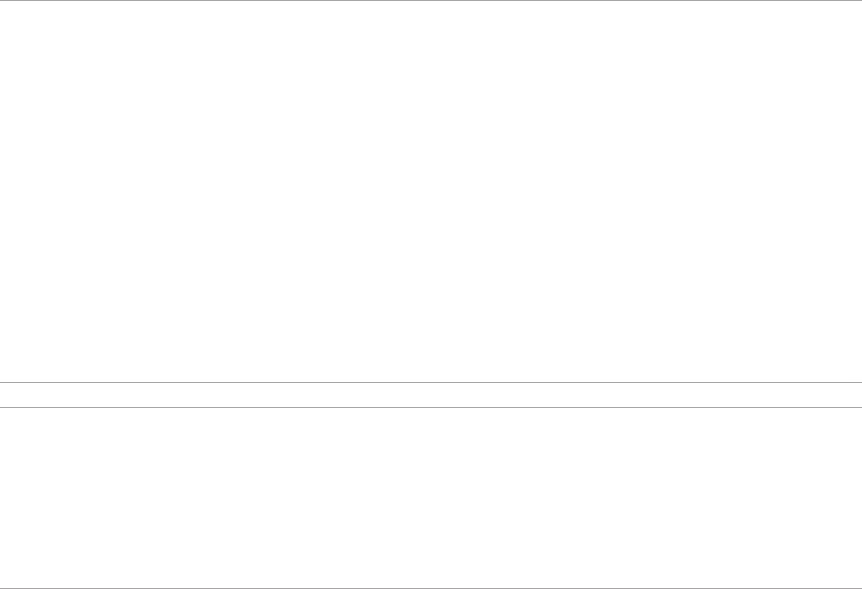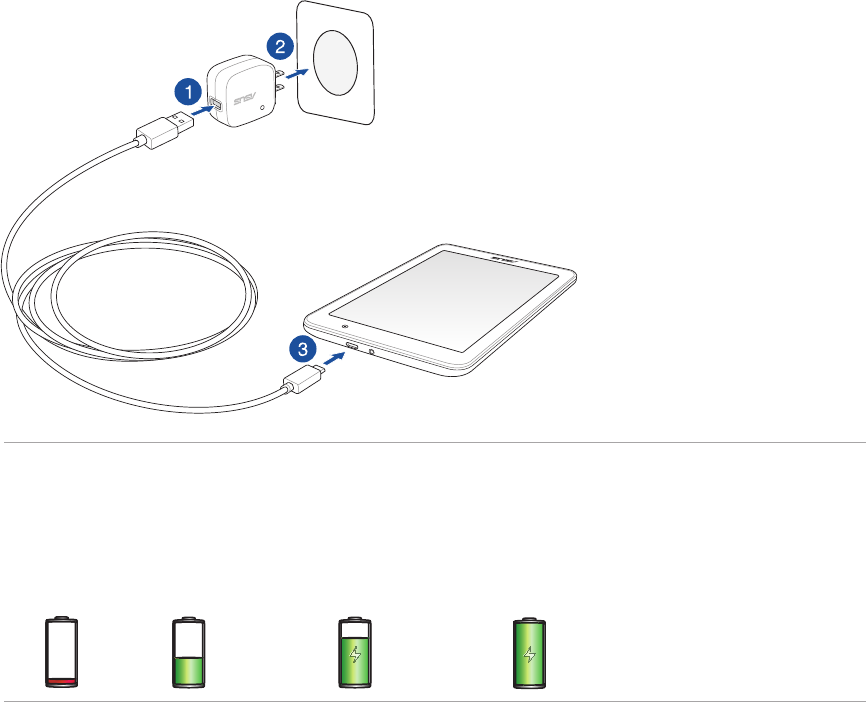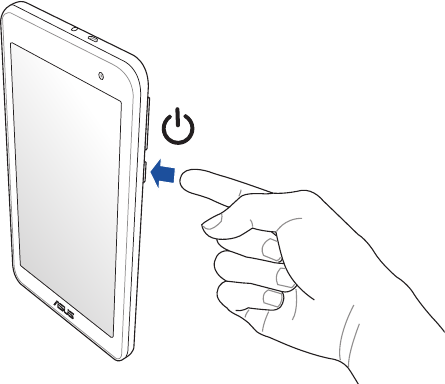4
4 Conversation sur Omlet
Conversation sur Omlet ............................................................................................................ 48
Créer un compte.................................................................................................................................................48
Utiliser Conversation sur Omlet .................................................................................................................... 51
Envoyer des messages multimédia .............................................................................................................52
5 Messagerie électronique
Email ........................................................................................................................................... 54
Congurer un compte email ..........................................................................................................................54
Ajouter un compte email ................................................................................................................................55
Gmail
® .................................................................................................................................................................................................................................................56
Congurer un compte Gmail ......................................................................................................................... 56
6 Capture d’images
Appareil photo ........................................................................................................................... 60
À partir de l’écran de verrouillage ................................................................................................................ 60
À partir de l’écran d’accueil ............................................................................................................................60
À partir de l’écran des applications .............................................................................................................60
Utiliser la touche de réglage du volume ...................................................................................................60
Utiliser l’Appareil photo pour la première fois........................................................................ 61
Didacticiel ............................................................................................................................................................. 61
Infos de localisation ..........................................................................................................................................61
Écran d’accueil de l’Appareil photo .......................................................................................... 62
Paramètres d’image ..........................................................................................................................................63
Paramètres vidéo ...............................................................................................................................................65
Paramètres avancés................................................................................................................... 66
Retour dans le temps ........................................................................................................................................66
HDR .........................................................................................................................................................................67
Panorama .............................................................................................................................................................. 67
Nuit ..........................................................................................................................................................................68